
İçindekiler:
- Yazar John Day [email protected].
- Public 2024-01-30 13:17.
- Son düzenleme 2025-01-23 15:13.




Bluetooth kullanan alakasız bir proje üzerinde çalışıyordum, iletişimi test etmem gerekiyordu, bu yüzden Arduino test devrelerinden birini kurdum.
Işık, USB ile şarj edilebilen tüm elektronik, mikro denetleyici ve pili içerir.
Giysilerime tutturmak için gerçekten güçlü mıknatıslar kullanıyor.
Özel bir muhafaza ve ışık lensini 3D yazdırdım.
İhtiyacım olan bilgilerin çoğu ölü ve yanlış bağlantılar tarafından gizlendi
Bu paylaşmanın eğlenceli bir proje olacağını düşündüm…
Gereçler
Arduino
Bluetooth modülü
pil
Kırmızı LED'ler
Adım 1: Elektronik

Mümkün olan en küçük ayak izini istedim, bu yüzden Adafruit Biblo kullanmayı seçtim.
Onunla güzel bir şekilde eşleşen küçük bir pil şarj devresi de var.
Adım 2: Bluetooth Modülünün Programlanması
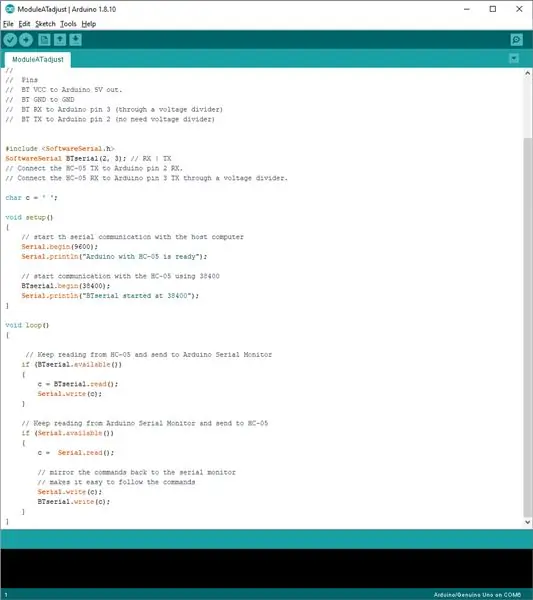
Bluetooth modülünü programlamak için HERE'dan değiştirilen ekli kodu kullandım:
Kodu bir UNO'ya yükleyin ve çizimin yorumlar bölümünde belirtildiği gibi bağlanın.
Linkte devre bağlantı bilgileri bulunmaktadır.
Arduino seri monitörünü açın.
NOT: Modülü açmadan önce üzerindeki anahtara basmak çok önemlidir, bu, değişikliklerin modül üzerinde programlanmasına izin verecektir. Modülün AT modunda olduğunu göstermek için yerleşik LED yavaşça yanıp sönecektir.
Seri monitörde "at" yazıp ardından enter tuşuna basıldığında OK yanıtı verilir.
Yaptığım değişiklik sadece seri monitörde "at+pswd=ONAIR" kullanan isimdi.
Adım 3: Arduino Kodu
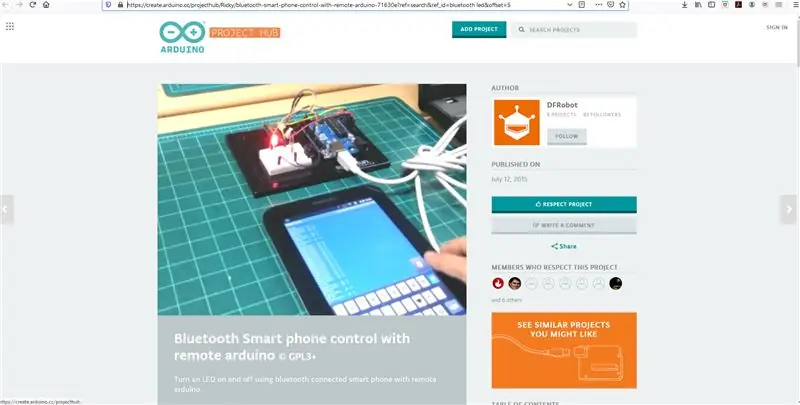
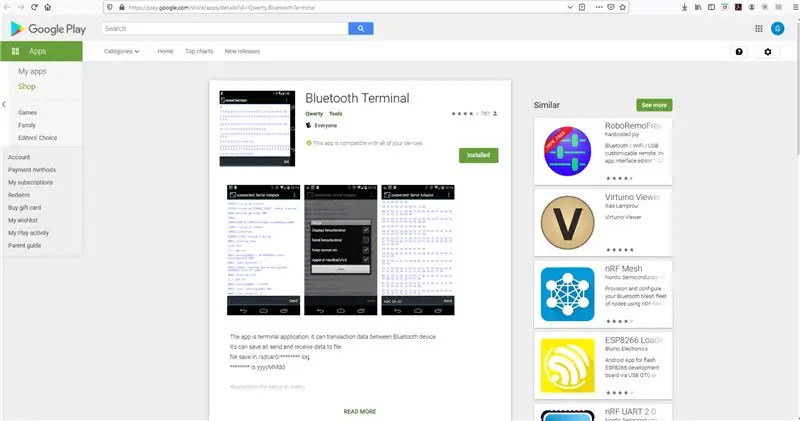
İletişimin UNO üzerinde çalışmasını sağlamak için HERE kodunu kullandım.
Telefonum Bluetooth terminal programı ile hazırlandı.
Terminal, LED'i açmak için "1" ve tekrar kapatmak için "0" kullanır.
Adım 4: Özel Işık Lensi
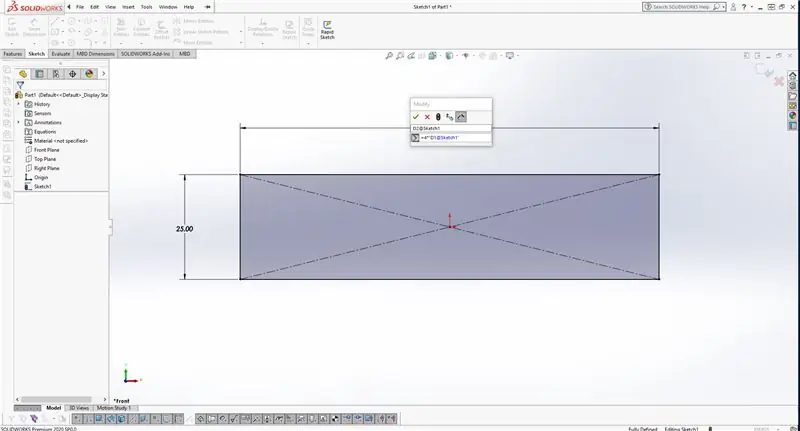
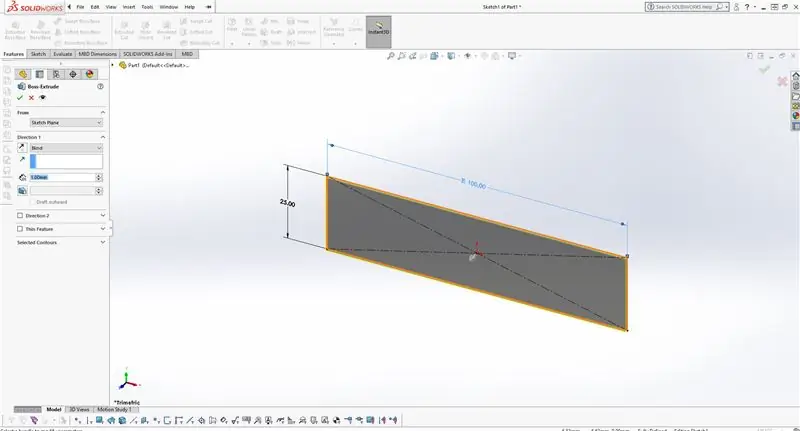
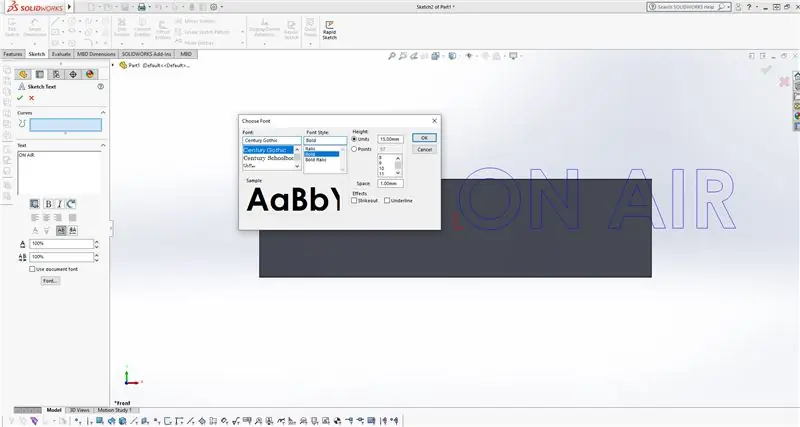
Ön düzlemi seçerek başlayın.
Bir orta nokta dikdörtgeni çizin, ardından boyundan 4 kat daha geniş olacak şekilde boyutlar ekleyin. Gelecekteki ayarlamaların aynı oranda kalmasını sağlayan ilişki için bir denklem kullanıyorum.
Çizimi düzlemden 1 mm dışarı çekin.
Tekrar ön düzlemi seçin ve "ON AIR" okumak için metni çizin, ardından yazı tipi boyutunu 15 mm'ye ayarlayın.
Çizimi ortalanacak şekilde boyutlandırın.
Çizimi düzlemden 1 mm geriye veya uzağa uzatın.
Önden bu normal okuyacaktır.
Bu model daha sonra. STL olarak kaydedilir.
Bu dosya daha sonra düz kısım ile yazı arasında bir duraklama ile geniş kısmı aşağı doğru yazdırılır. Bu, makinemde filament renk değişikliğini kolaylaştırıyor.
Hem kırmızıyı hem de siyahı denedim ama sonunda siyahla gitmeyi seçtim.
Adım 5: Konut
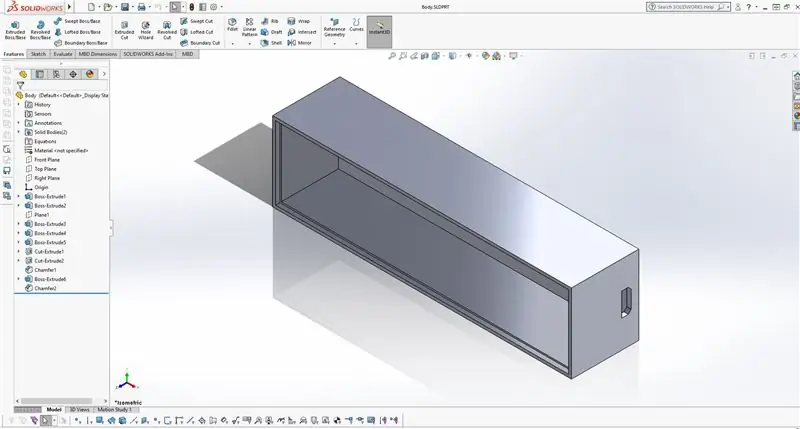
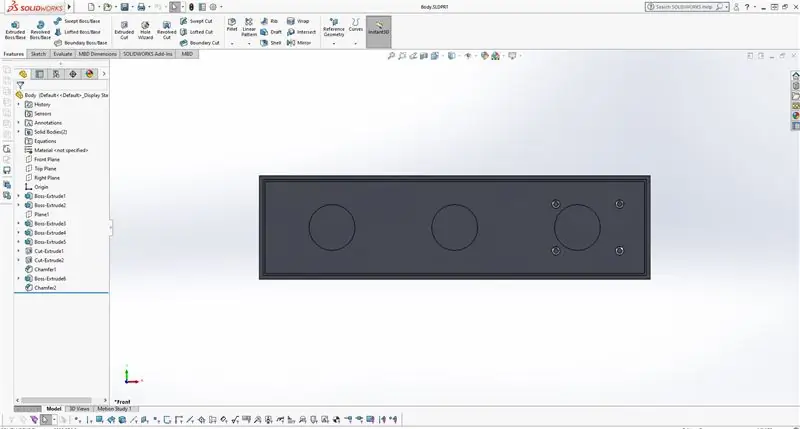
Bu kısım büyük ölçüde lensin boyutuna bağlıdır.
Buradaki kritik unsurlar, tüm elektronik aksamları barındırmak ve yine de dahili pili şarj etmenin bir yolunu bulmaktır.
Yazdırma dosyalarımı ekledim.
6. Adım: Biblo Kodu
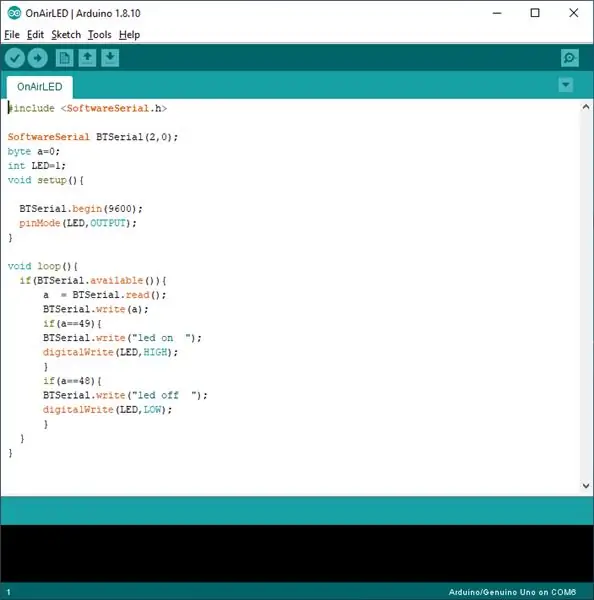
Kodun Trinket üzerinde çalışması için pin tanımlarının değiştirilmesi gerekir.
BT modülündeki rx pini kodda ve fiziksel olarak pin 0'a bağlanır
BT modülündeki tx pini kodlu ve fiziksel olarak pin 2'ye bağlanır
harici LED kodda ve fiziksel olarak pin 1'e bağlanır
Adım 7: Montaj



Yüzey montajlı LED'leri kullanmayı seçtim. Bunlar ince tel kullanılarak paralel olarak bağlanır.
Daha sonra LED şerit üzerindeki anot bacağına 10 ohm'luk bir direnç bağladım.
Beyaz ABS'den bir LED arka panel yazdırdım. LED şerit arka panele sıcak yapıştırılmıştır.
LED şerit daha sonra mikrodenetleyiciye, gnd'den gnd'ye ve pim 1'i anot direncine bağladı.
Son montajdan önce elektronik devrenin düzgün çalışıp çalışmadığı test edildi.
Bluetooth terminal programı açıldı ve ONAIR cihazına bağlandı. "1" göndermek LED şeridini açar ve "0" göndermek onu tekrar kapatır.
Muhafazanın arka tarafında 3 dairesel girinti vardır. Bunlar mıknatıslar içindir. Sürtünerek yerine otururlar.
Bu, Elektrik bandı ile yalıtılmıştır.
Mikrodenetleyici muhafaza içindeki 4 pin üzerine yerleştirilmiştir. Devrenin geri kalanı sürtünmeyle yerine oturmasıdır.
LED şerit tertibatı sürtünmesi elektronik aksamın üzerine oturur.
Lens sürtünmesi muhafazanın ön kısmına oturur.


Giyilebilirler Yarışmasında İkincilik Ödülü
Önerilen:
Keçe Micro:bit Yaka Kartı - Craft + Kodlama!: 6 Adım (Resimli)

Keçe Micro:bit Yaka Kartı - Craft + Kodlama!: Bir yaz kampında ihtiyacınız olan en önemli şey havalı bir yaka kartıdır! Bu talimatlar size, herkese kim olduğunuzu göstermek için bir BBC micro:bit'i nasıl programlayacağınızı ve ardından nasıl oluşturacağınızı gösterecektir. ve bir keçe rozeti onu içerecek şekilde özelleştirin. Adım 1 & 2 prog hakkında
LED Çivili Yaka: 11 Adım (Resimli)

LED Çivili Yaka: Hiç "çivili yakalar çok sade ve sıkıcı" diye düşündünüz mü? Evet ben de. Bu nedenle, Burning Man'de, düğünlerde veya Salı günleri kullanım için mükemmel, ışıklı, hareketli bir çivili yaka oluşturarak işleri biraz daha çekici hale getirmeye karar verdim. Bu
(Kolay) Işıklı Çiçek İğnesi: 6 Adım (Resimlerle)

(Kolay) Işıklı Çiçek İğnesi: Işıklar! Çiçekler! (Yapımcı) Eylem! İşte kendiniz veya en sevdiğiniz boo için ışıklı, giyilebilir bir çiçek yapmanın kolay bir yolu. Sahte, gerçek, arada bir şey… sizin (veya onların) fantezinize uyan her şey. Pekala, başlayalım:)Okuma Süresi: ~ 5 dkBuil
Bir Teknisyen Yaka Kartı Yapın: 8 Adım

Bir Teknisyen İsim Rozeti Yapın: Atılan teknolojiyi geri kazanın ve kendinize sizi sonsuza kadar teknik seçkinlerin bir üyesi olarak damgalayacak bir isim etiketi yapın. Ya da en azından seni inek gururu film gecesine götür. Ya da başka birşey
Yüksek Teknoloji Çam İğnesi Kamuflaj Boyalı Dizüstü Bilgisayar: 5 Adım

High-Tech Pine Needle Camo Boyalı LapTop Bilgisayar: Eski Toshiba LapTop'umu Linux ile kurmayı yeni bitirmiştim ve " murph38_99 tarafından gönderilirken tesadüfen Instructable sitesine bakıyordum. Gerçekten bunu yapmak için bir yöntem aramıyordum. bir silahla boyayın, ama aklıma çılgınca bir fikir geldi ve
